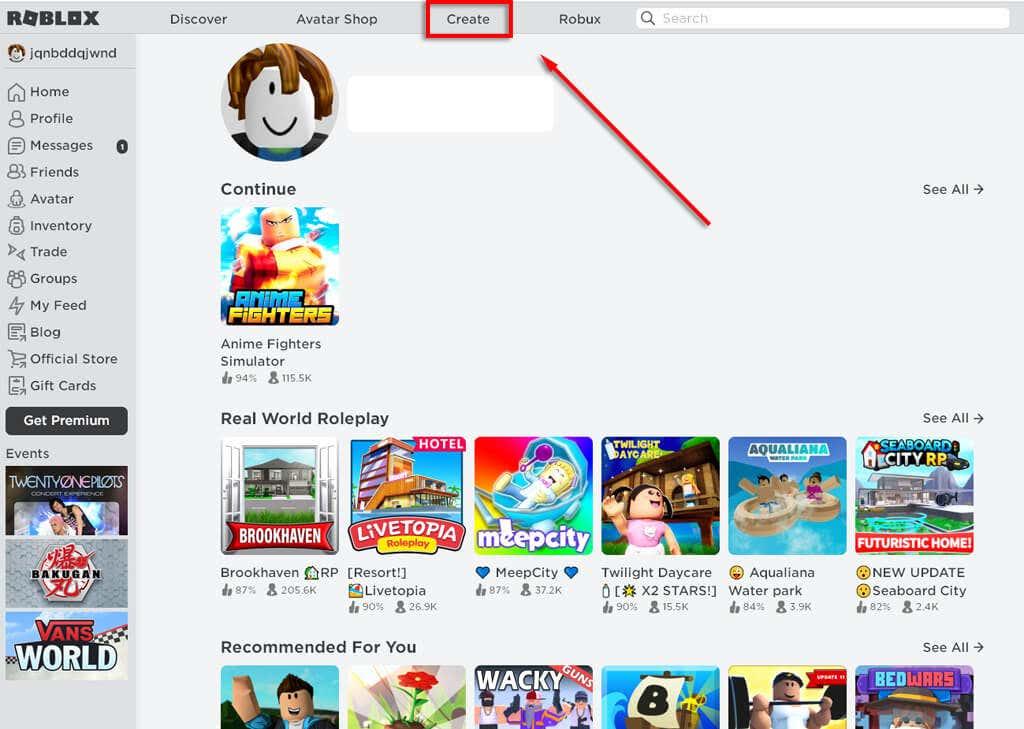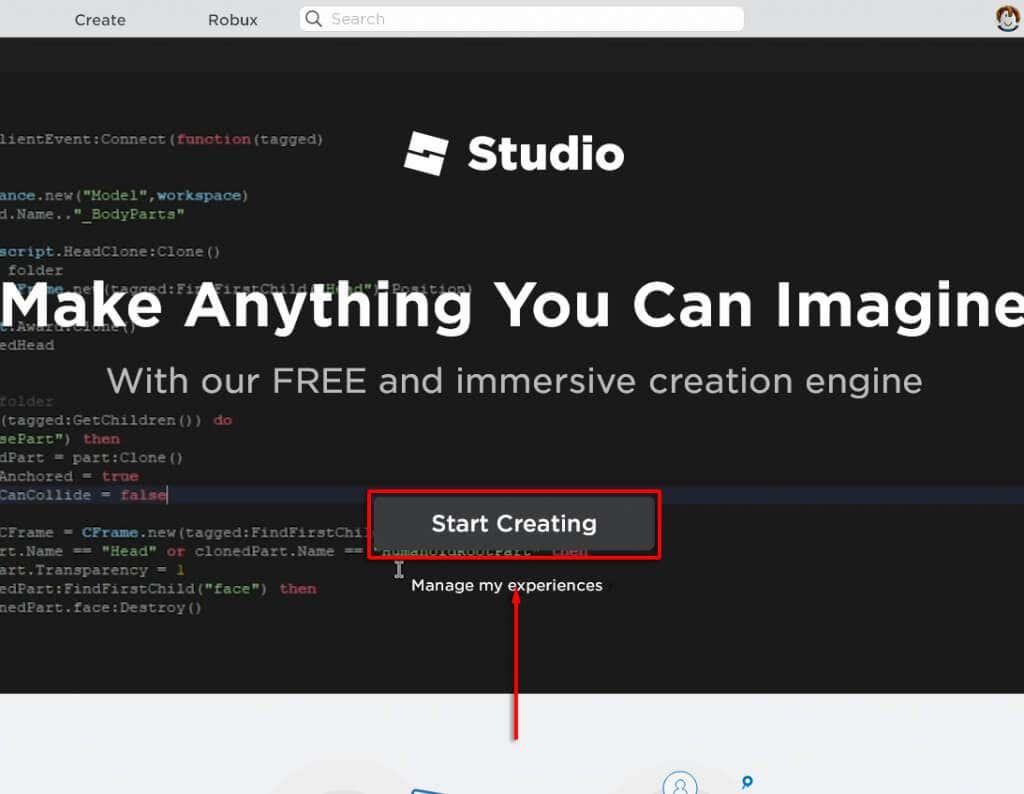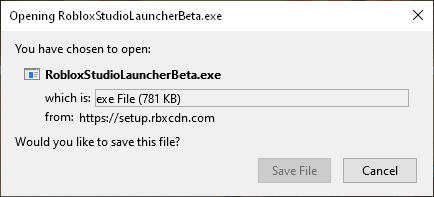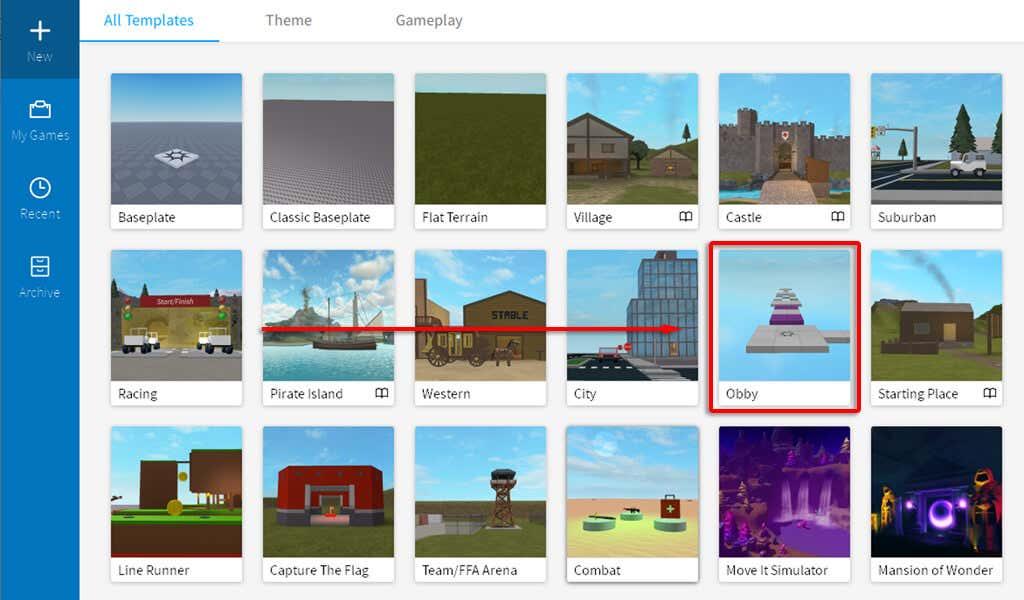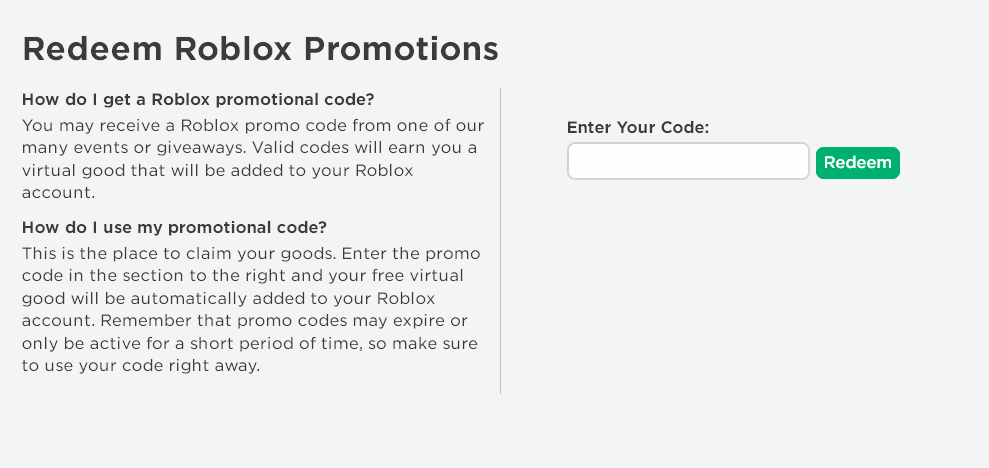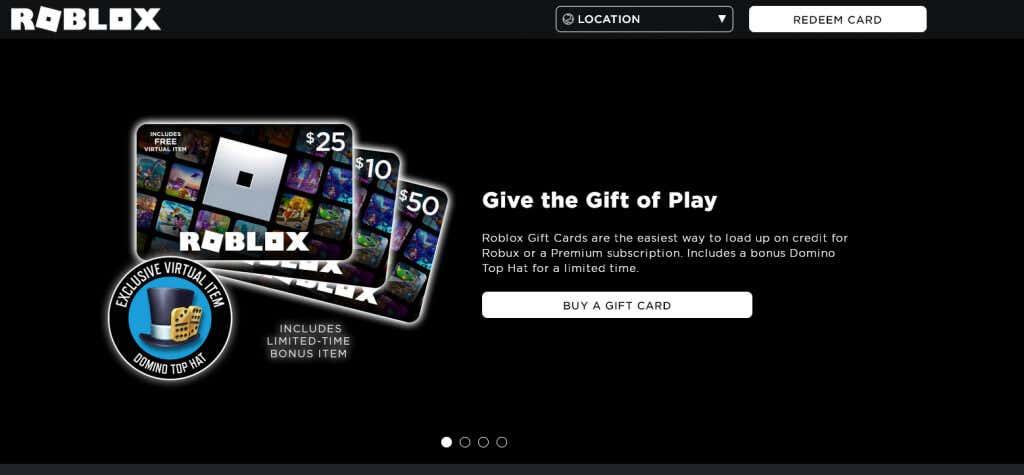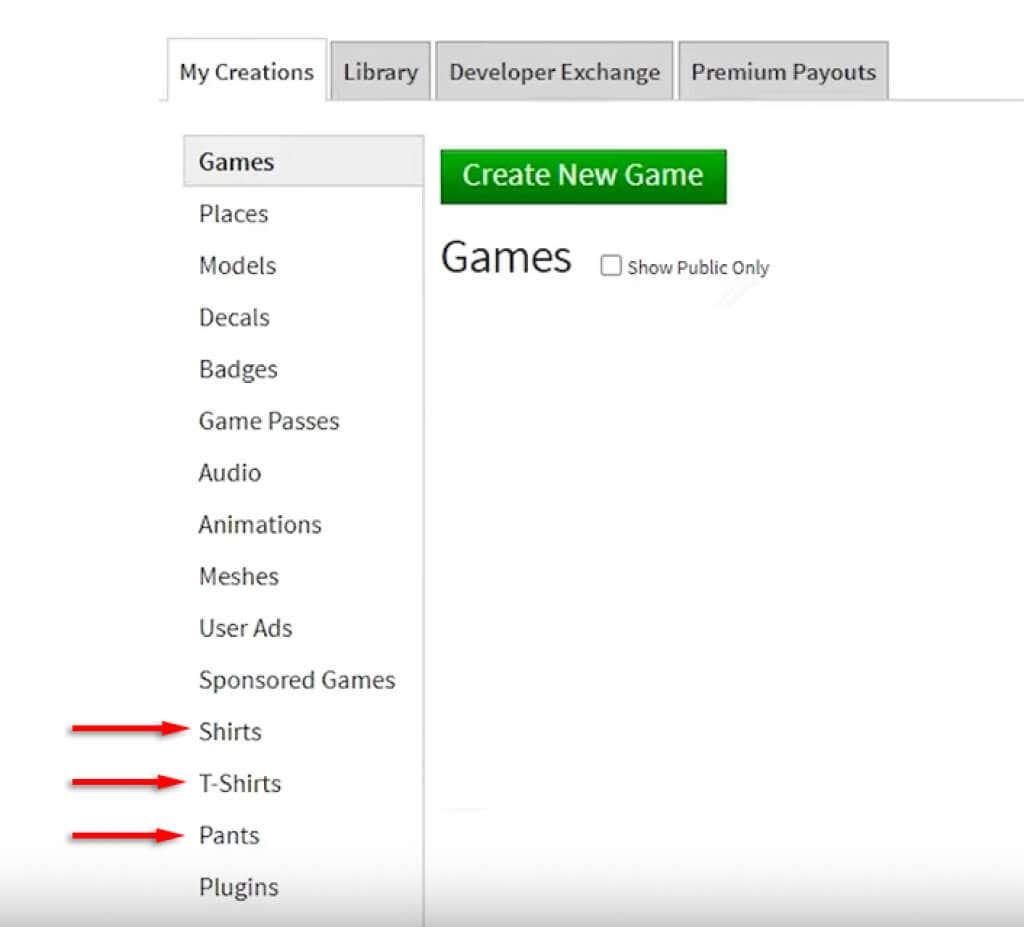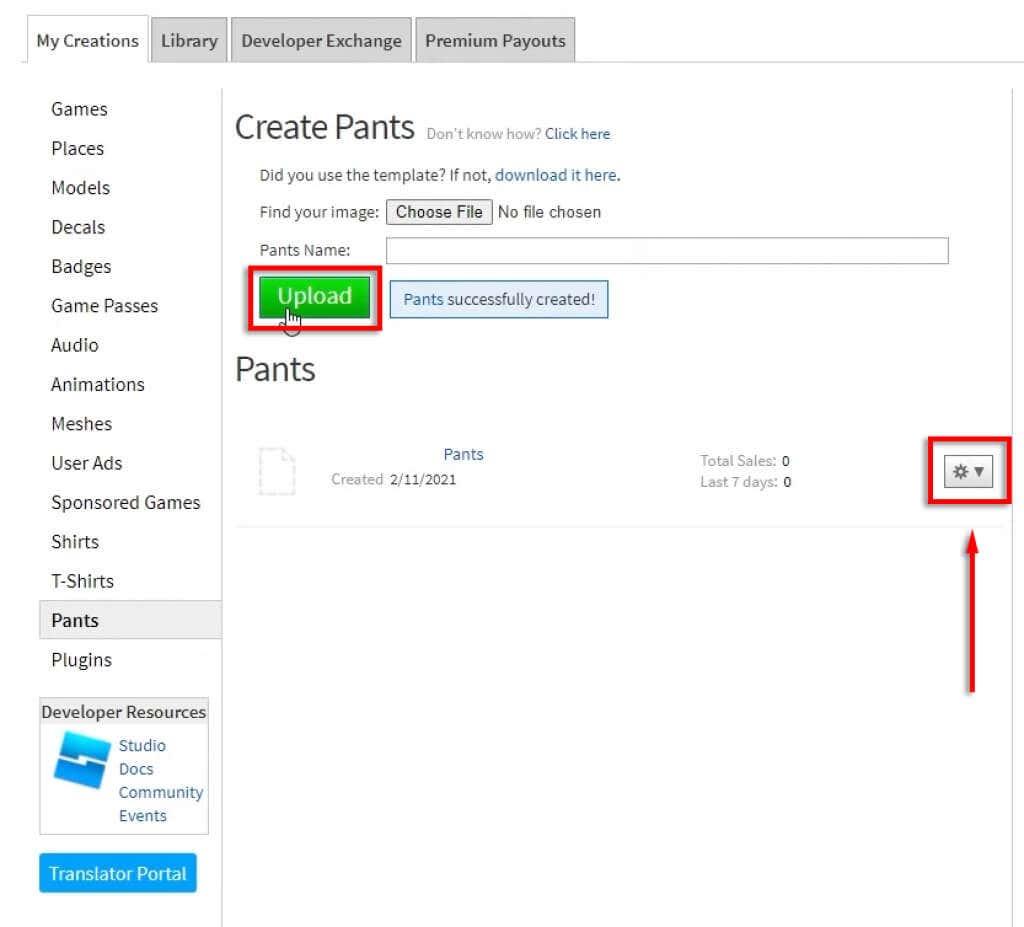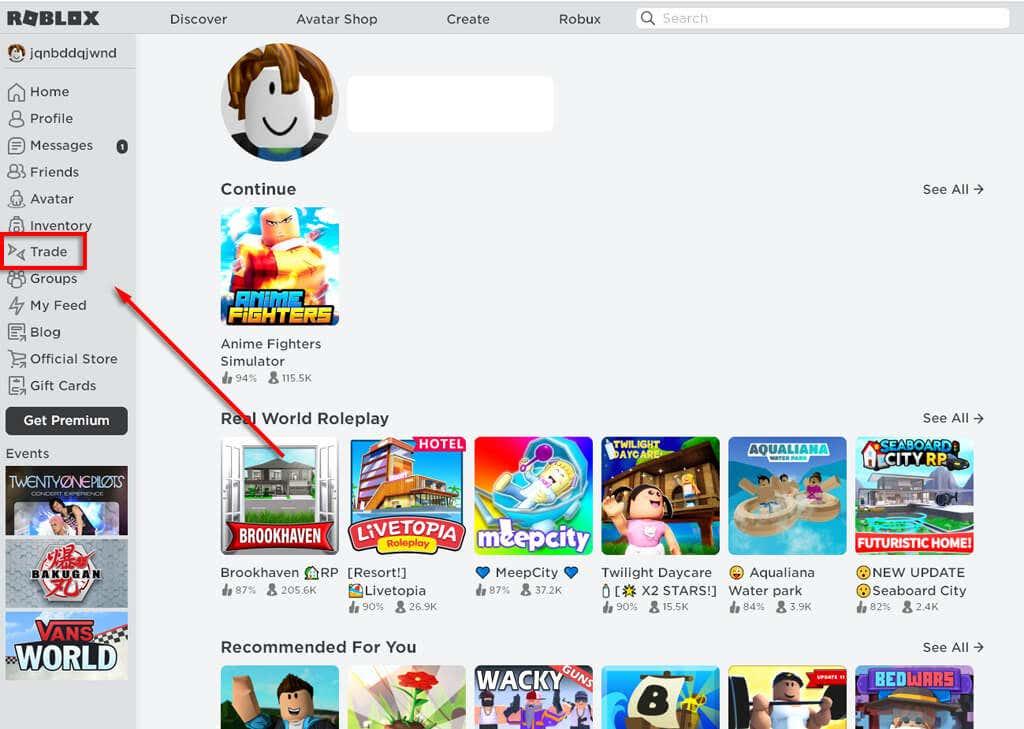A Roblox egy online platform, amely lehetővé teszi a felhasználók számára, hogy játékokat hozzanak létre és játszanak. Ami egyedivé teszi a Robloxot, az az, hogy a Roblox fejlesztői helyett a felhasználók fejlesztik az összes játékot.
A Robux a Roblox játékon belüli pénzneme, és tárgyak vagy játékok vásárlására szolgál. Ez nem szükséges része a játéknak, de a Robux lehetővé teszi a játékosok számára, hogy több játékot játsszanak, és bizonyos tevékenységekben vegyenek részt ezeken a játékokon belül.
Könnyű megvásárolni, de hogyan juthat hozzá ingyenes Robuxhoz? Ebben a cikkben az ingyenes Robux beszerzésének öt legális módját ismertetjük.

1. Készíts egy Roblox játékot
A Roblox játék készítése a leginkább hibabiztos módszer a Robux elkészítéséhez, de ez némi munkát igényel.
Roblox játék létrehozásához Roblox fiókkal kell rendelkeznie.
- Menjen a kezdőlapra, és válassza a Létrehozás lehetőséget a képernyő tetején.
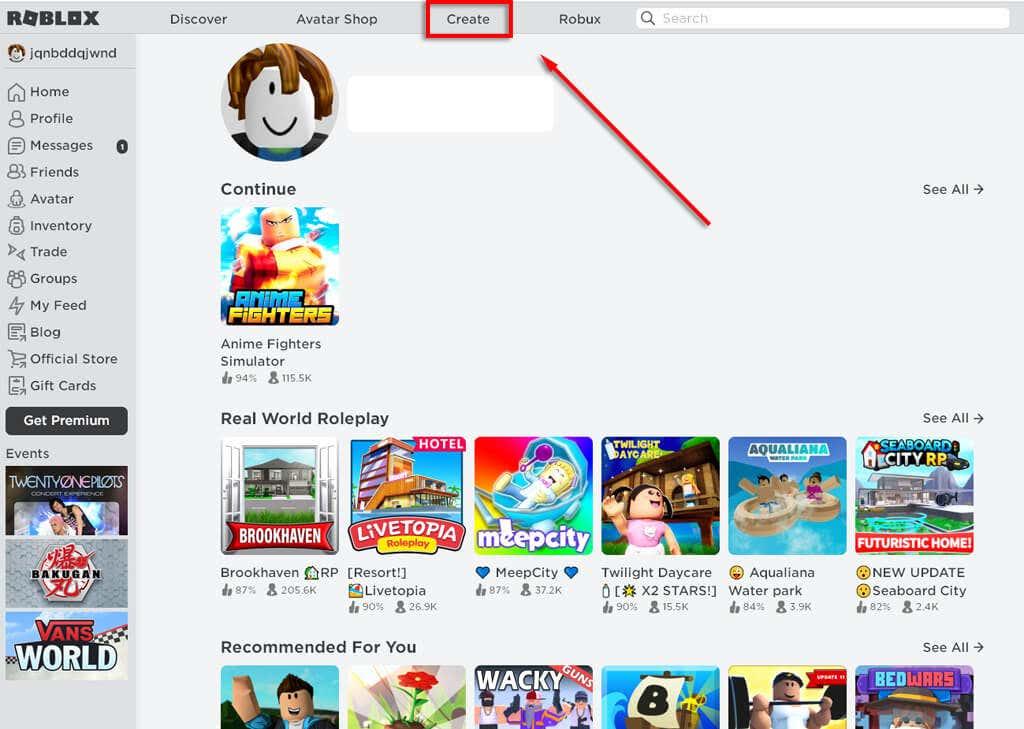
- Kattintson a Létrehozás indítása elemre .
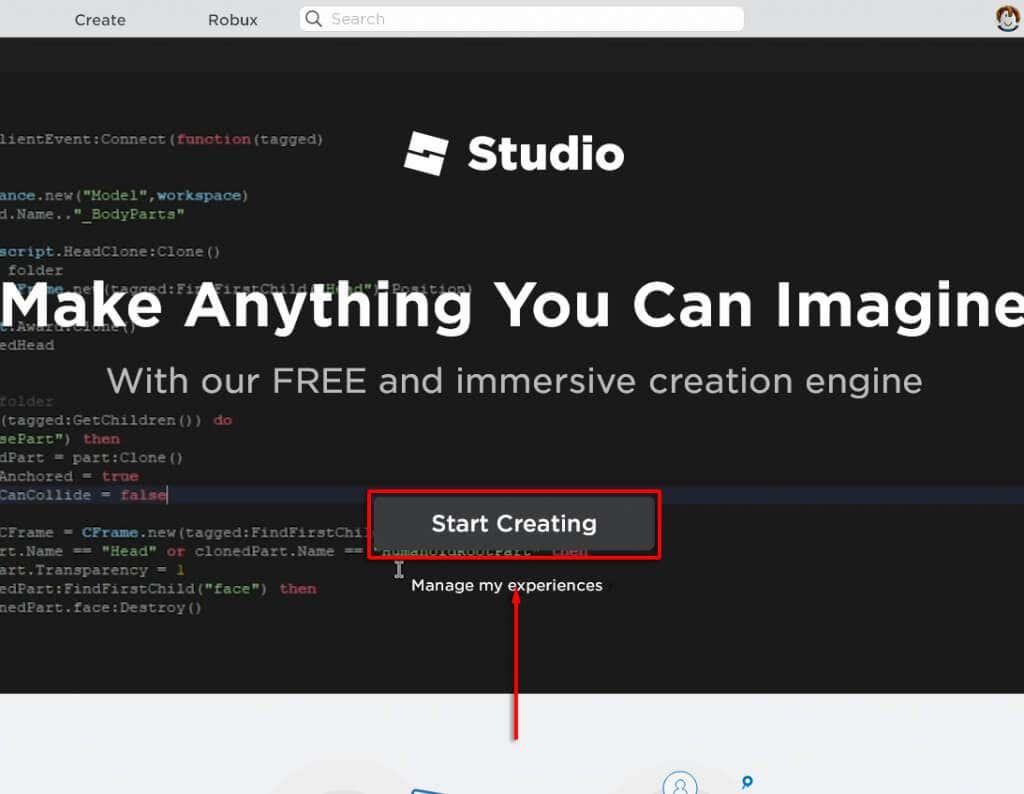
- A Roblox játékkészítő szoftver letöltéséhez válassza a Download Studio lehetőséget.
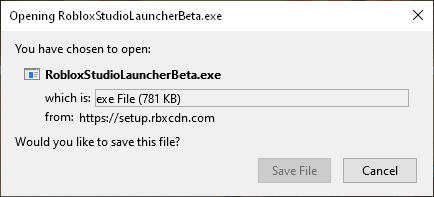
Számos játéksablon és ingyenes eszköz áll rendelkezésre az első játék létrehozásához. Általános ajánlásként kezdje egy Obby-vel, amely lényegében egy akadálypályás játék. Ezek népszerűek, de egyszerűen létrehozhatók játékok a Robloxon.
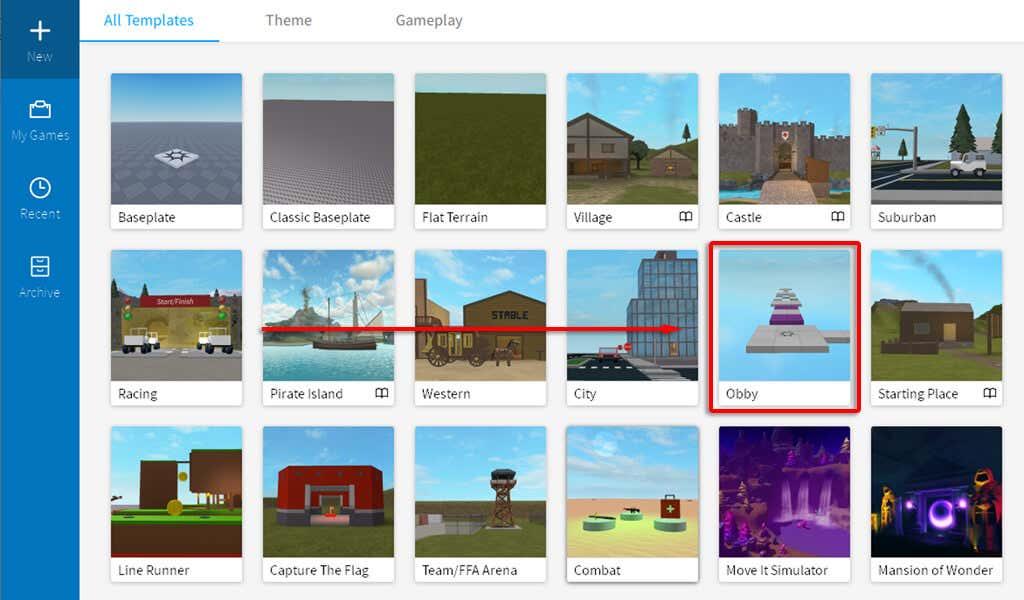
Tegyük fel, hogy egy bonyolultabb játék fejlesztésével szeretne kezdeni. Válassza az Alaplapot vagy a többi sablon egyikét. Az egyik ilyen játék fejlesztéséhez a Lua, a Roblox fejlesztői kód alapos ismerete szükséges. Szerencsére a Lua egy viszonylag egyszerűen megtanulható kódnyelv.
Miután befejezte a játékot, pénzt szerezhet belőle. A játék bevételszerzésének elsődleges módja az, ha játékon belüli valutát adsz hozzá, amelyet a játékosok megvásárolhatnak és használhatnak tárgyakért, skinekért, kezdőcsomagokért stb. cserébe. A legjobb stratégia a játék fejlesztéseit és frissítéseit foglalja magában, hogy fenntartsa a játékosok érdeklődését. Ezek lehetnek új tartalmak, szezonális események és értékesítések.
Ezzel a módszerrel valódi pénzt is kereshet a Developer Exchange Programon keresztül , de ehhez Roblox Premium tagság szükséges.
Megjegyzés: Ha meg szeretné változtatni Roblox felhasználónevét egy megfelelőbb névre egy fejlesztő számára, van egy cikkünk, amely segíthet.
2. Robux promóciós kódok
Tartsa szemmel a Roblox promóciós kódjait, amelyek ingyen Robuxot adnak a játékosoknak. Ha promóciós kóddal találkozik, lépjen a Roblox webhelyére , és váltsa be, és automatikusan hozzáadja a Robuxot a fiókjához.
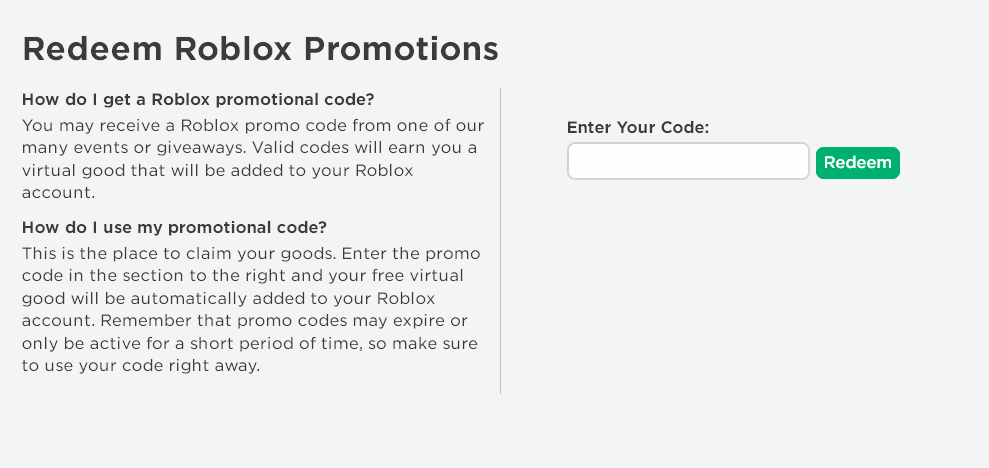
A promóciós kódokat könnyen megtalálhatja az interneten, bár azok gyorsan lejárnak. Ne feledje, hogy sok promóciós kód lehetővé teszi, hogy a Robux helyett inkább egy terméket vásároljon.
3. Szerezzen Robuxot a Microsoft Rewardsból
Megjegyzés : Ez csak az amerikai játékosok számára érhető el.
A Microsoft Rewards a Microsoft ingyenes programja, amellyel a felhasználók jutalompontokat szerezhetnek szoftvereik használatáért. Végre egy jó ok a Microsoft Edge használatára!
Ha 1500 Microsoft Reward pontot szerez, akkor ezeket akár 100 Robux beváltására is felhasználhatja. A legdrágább lehetőség 15 000 pont 1000 Robuxért.
A Robux ilyen módon történő megszerzéséhez először regisztrálnia kell a Microsoft Rewards szolgáltatásra . Ha megvan a szükséges mennyiségű jutalompont:
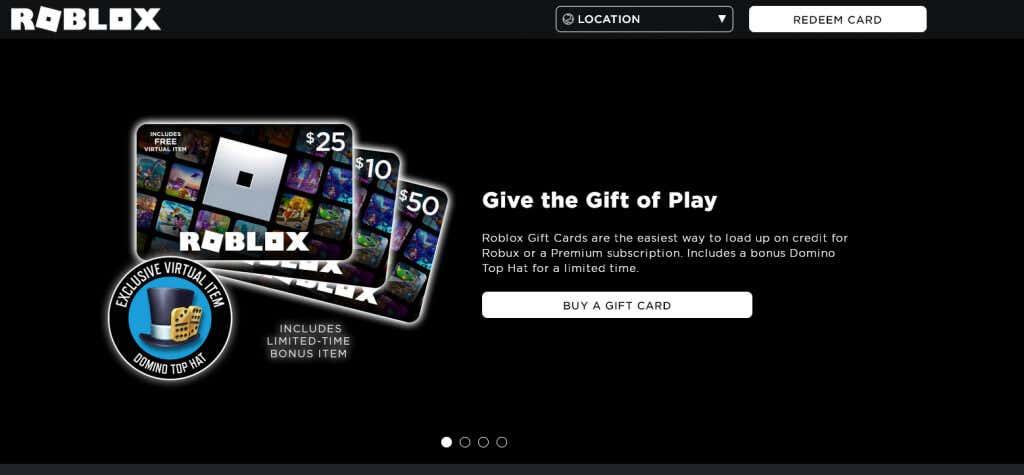
- Menjen a Beváltás oldalra, és válassza a Roblox Digital Code lehetőséget .
- Válassza ki a kívánt összeget, és válassza a megerősítést. A Microsoft e-mailt küld Önnek egy Robux ajándékkártyával.
- Miután megkapta ezt az e-mailt, nyissa meg a Robloxot, és válassza az Ajándékkártyák, majd a Kártya beváltása lehetőséget . Írja be a Microsoft által biztosított PIN-kódot, és kész!
4. Avatar ruházat létrehozása és eladása
Megjegyzés: Ehhez a lehetőséghez Roblox Premium tagság szükséges.
Ha prémium tagsággal rendelkezik, a Roblox lehetővé teszi ruházati cikkek, köztük ingek, nadrágok és pólók létrehozását és értékesítését.
Ezt csináld meg:
- Lépjen a Létrehozás részre, és válassza az Ingek , Nadrágok vagy Pólók lehetőséget .
- Létre kell hoznia egy tervet, amelyet feltölthet ebbe a létrehozási varázslóba.
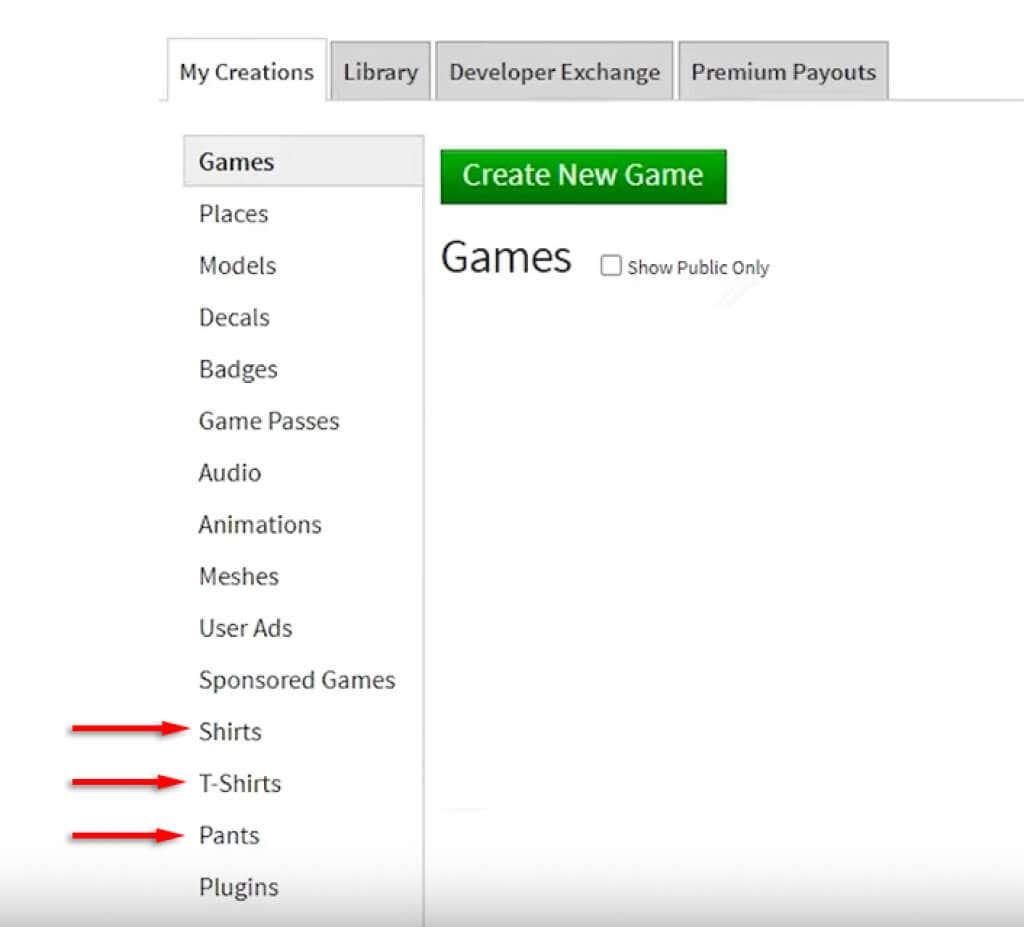
- Válassza a Sablon letöltése lehetőséget , és mentse a képfájlt. Számos program használható Roblox-elemek tervezésére, de egy egyszerű böngésző alapú lehetőség a Pixlr . Egyszerűen töltse fel a sablont, majd töltse ki a kívánt területeket a kívánt mintákkal.
- A cikk megtervezése után válassza ki a fogaskerék ikont a cikk mellett, válassza a Konfigurálás lehetőséget , majd az Értékesítések lehetőséget .
- Az Eladó tétel alatt adja meg a cikk árát a Robuxban.
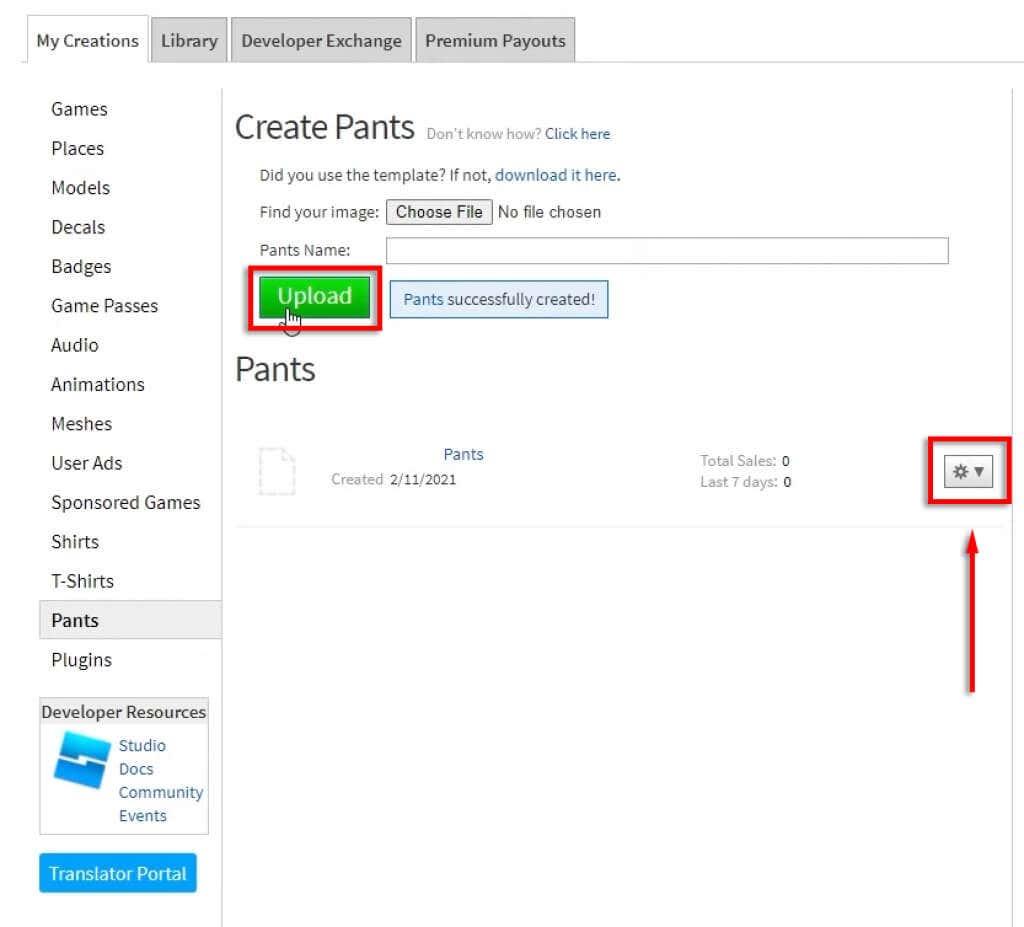
Ne feledje, hogy több ezer minta létezik, és valami rendkívülire lesz szüksége ahhoz, hogy Robuxot készítsen ezzel a módszerrel.
5. Kereskedelmi cikkek
Megjegyzés: Ehhez a lehetőséghez Roblox Premium tagság szükséges.
Menjen a játékos profiloldalára, és kínáljon cserét bármilyen tárgyra. Ha vannak olyan tárgyai, amelyeket az emberek szeretnének, felajánlhatja, hogy elcseréli őket Robuxra. Ne feledje, hogy minden elfogadott tranzakció esetén a Roblox 30%-os csökkentést kap. Tehát bár ez a lehetőség technikailag Robux-sá teheti Önt, valószínűleg nem ez a legjobb választás.
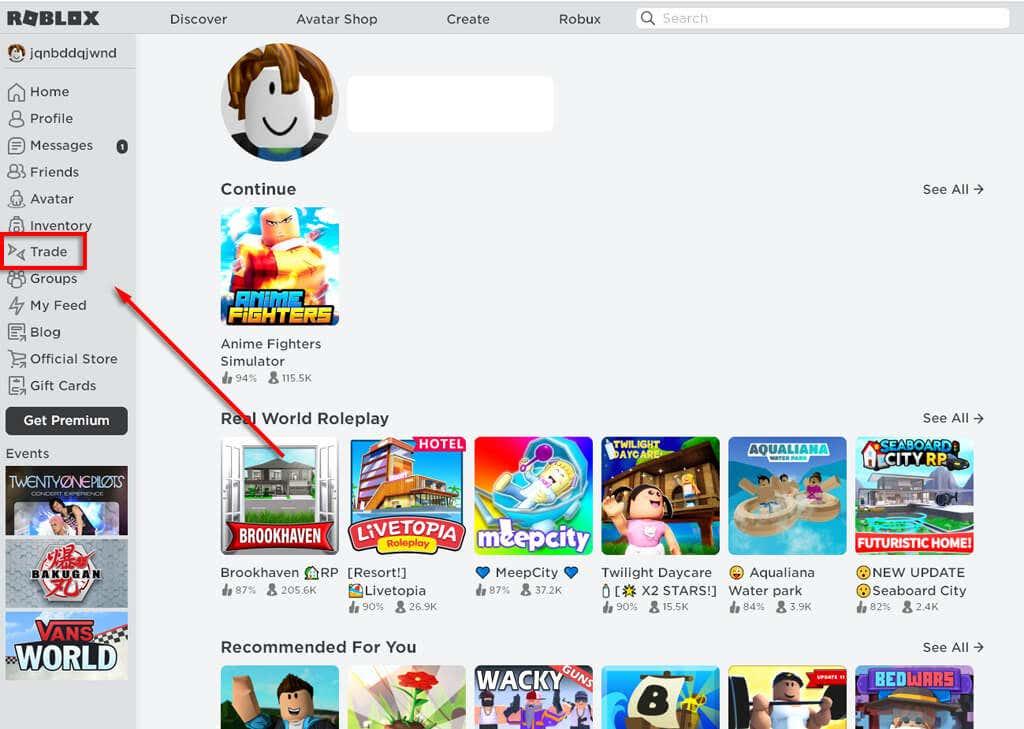
Tartsa szemmel a csalásokat
Minden olyan webhely, amely Robux „generátort” vagy bármi hasonlót kínál, átverés. Jelenleg az ingyenes Robux megszerzésének egyetlen módja még mindig bizonyos fokú időt és elkötelezettséget igényel, akárcsak a valódi pénz.
Az ingyenes Robux beszerzésének legjobb módja egy nagyszerű játék elkészítése, de ezt könnyebb mondani, mint megtenni, ha a platformon rengeteg alkotó található. Ügyeljen a promóciós kódokra és egyéb promóciós anyagokra, hogy itt-ott kapjon néhány ingyenes Robuxot.